Podpora različnih slikovnih formatov je odločilen dejavnik pri obdelavi slik. Z Adobe Camera Raw imaš na voljo široke možnosti, da učinkovito obdeluješ ne le RAW slike, ampak tudi JPEG in TIFF. V tem vodiču boš izvedel, kako lahko prednastavitve Camera Raw optimalno prilagodiš svojim potrebam, da optimiziraš svoje delo in pospešiš obdelavo slik.
Najpomembnejši spoznanja
Prednastavitve v Camera Raw ti omogočajo, da prilagodiš delovanje programske opreme, da ustvariš uporabniku prijazno okolje. Naučil se boš, kako lahko neposredno obdeluješ JPEG-e v Camera Raw, brez obvoda preko Photoshopa. Poleg tega lahko prilagodiš pomembne nastavitve, kot so barvni prostor, velikost slike in zmogljivost.
Navodila po korakih
1. Dostop do prednastavitev
Obstajata dva načina, kako dostopati do prednastavitev Camera Raw. Lahko klikneš na nastavitve slike v spodnjem kotu ali izbereš ikono zobnika na vrhu okna. Obe metodi te bosta pripeljali neposredno v meni prednastavitev Camera Raw.
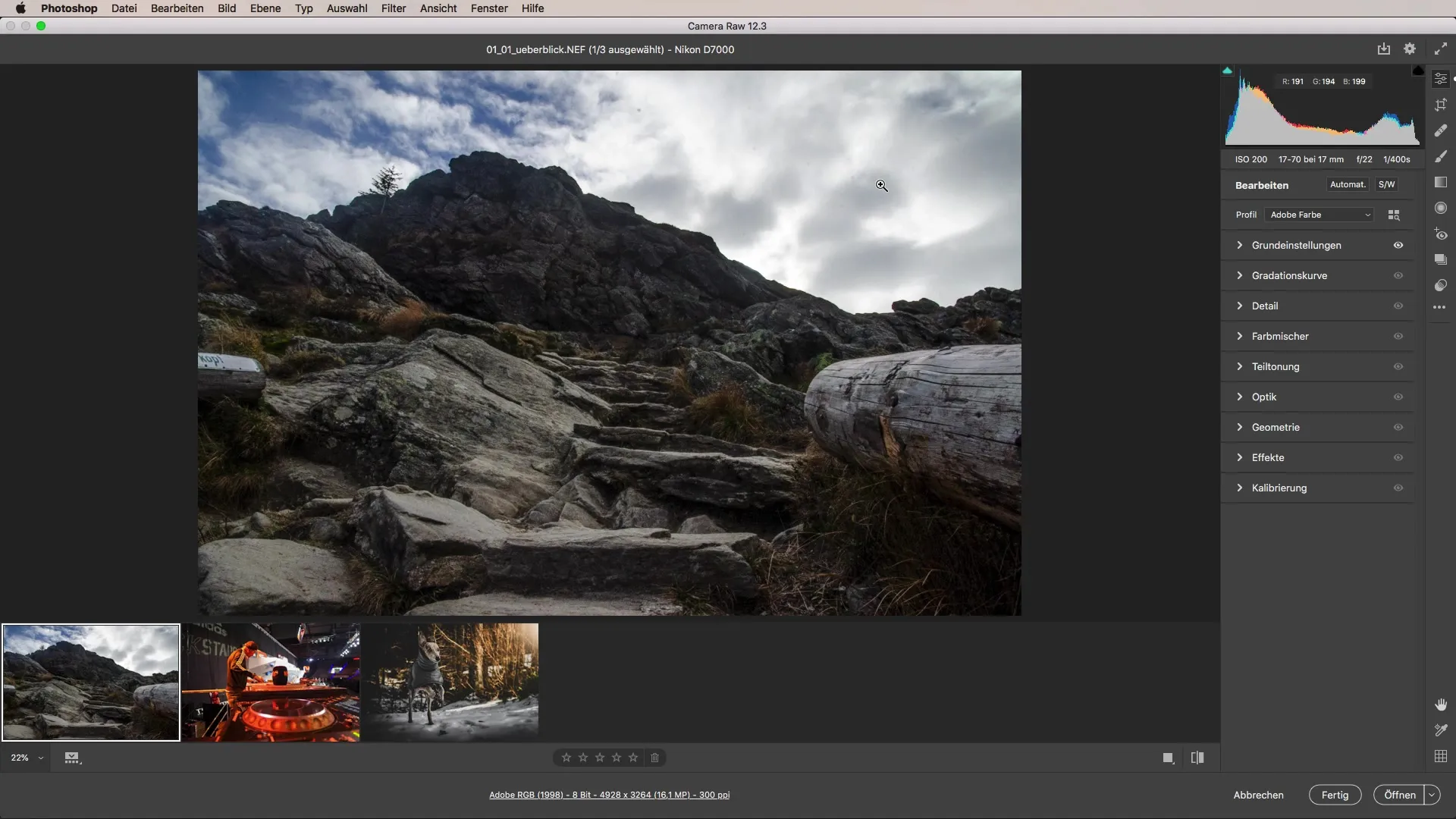
2. Prilagajanje ravnanja s datotekami
Essenialna točka v prednastavitvah je področje „Ravnanje s datotekami“. Tukaj lahko določiš, da se vse podprte JPEG in TIFF datoteke samodejno odprejo s Camera Raw. To ti prihrani obvod preko Photoshopa in omogoča učinkovito obdelavo tudi teh formatov.
3. Konfiguriranje panelov in vedenja
V prednastavitvah imaš možnost prilagoditi uporabniški vmesnik in vedenje Camera Raw. Na primer, lahko izbereš, ali naj bodo paneli prikazani odzivno ali večkrat. Če si izbral več, boš imel na voljo polne možnosti obdelave.
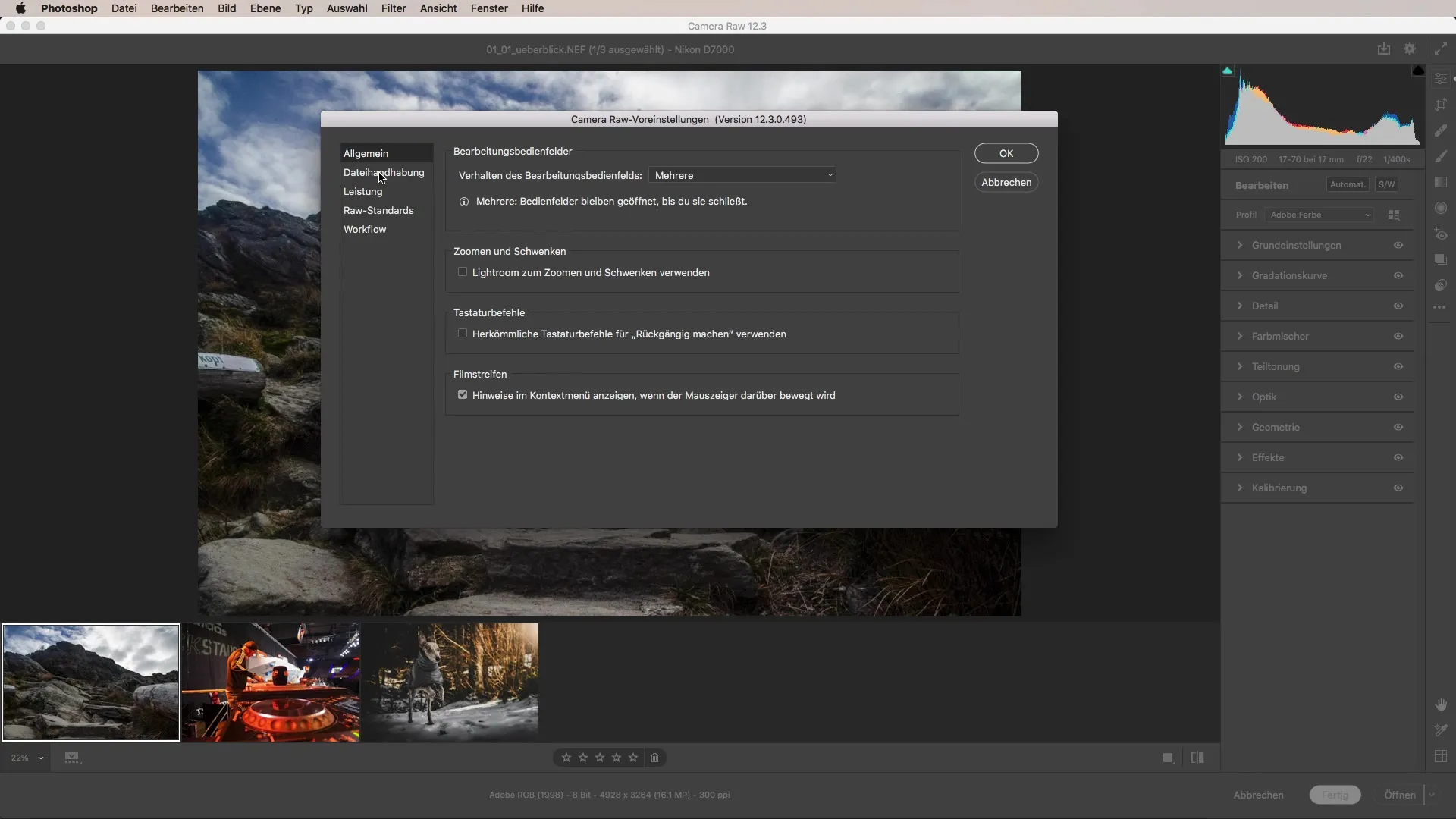
4. Prikrajšanje bližnjic in nastavitev zooma
Poleg tega lahko prilagodiš nastavitve zooma in tipkovnice, tako da so podobne operativnim tipom v Lightroomu. Ta prilagoditev ti lahko olajša delo, če si navajen na uporabo Lightrooma.
5. Aktiviranje filmske vrstice
Če želiš, lahko v kontekstnem meniju aktiviraš pogled filmske vrstice. Ta funkcija ponuja pregled tvojih slik in je lahko koristna pri obdelavi. Ni obvezna, vendar mnogi uporabniki ugotovijo, da je ta pregled priročen.
6. Optimizacija nastavitev zmogljivosti
Za povečanje zmogljivosti Camera Raw lahko prilagodiš predpomnilnik. Privzeta vrednost 5 GB zagotavlja tekoče delovanje, vendar lahko to vrednost prilagodiš glede na tvoj računalnik in zmogljivosti grafične kartice. Če opaziš, da se programska oprema upočasnjuje, lahko predpomnilnik izprazniš, da izboljšaš hitrost.
7. Prilagajanje upravljanja barv in delovnega toka
Prednastavitve ti omogočajo tudi določitev standardov za dodeljevanje barvnega prostora. Tukaj lahko na primer navedeš, ali želiš shraniti svoje slike v formatu Adobe RGB ali sRGB. Ta funkcija je še posebej pomembna, če želiš optimizirati svoje slike za različne medije.
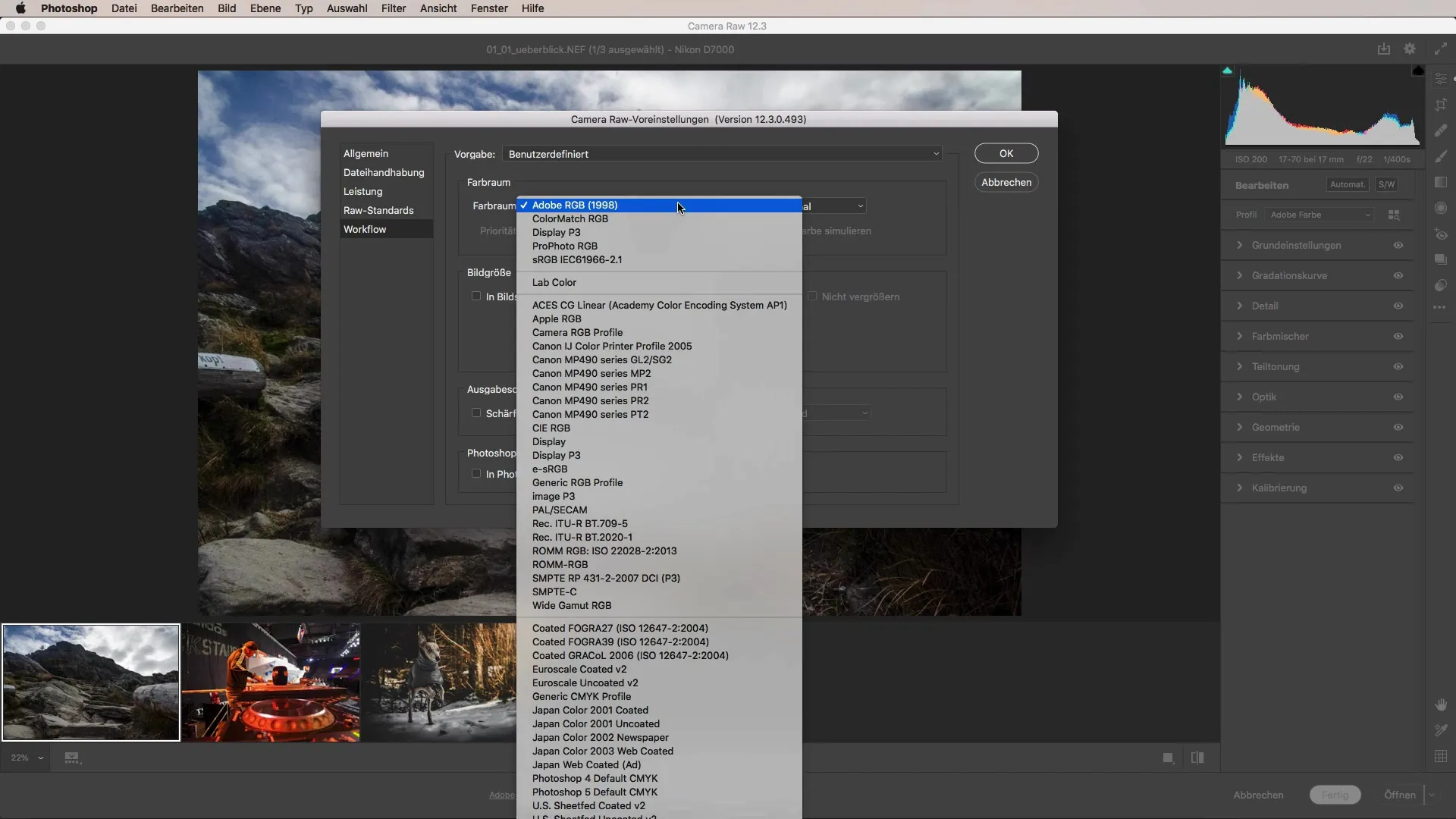
8. Predhodno določanje velikosti slike
Še en koristen funkcionalnost je možnost prilagajanja velikosti slike neposredno v prednastavitvah. Lahko nastaviš dolgo stranico svoje slike na specifično velikost in tudi določite razmerje slikovnih pik ter DPI (Dots Per Inch). To prihrani čas, saj velikosti ni več treba ročno spreminjati v Photoshopu.
Povzetek – Vodič Camera Raw: Optimalna uporaba prednastavitev
V tem vodiču si se naučil, kako lahko prilagodiš prednastavitve Camera Raw, da zagotoviš učinkovitejše in uporabniku prijazno delovno prakso. Sposobnost, da lahko neposredno obdeluješ tudi JPEG in TIFF, ponuja velikšno prednost in lahko znatno izboljša tvoj delovni tok.
Pogosto zastavljena vprašanja
Kako lahko dostopam do prednastavitev Camera Raw?Lahko klikneš na nastavitve slike v spodnjem kotu ali izbereš ikono zobnika na vrhu okna.
Ali lahko obdelujem JPEG datoteke v Camera Raw?Da, lahko nastaviš, da se vse podprte JPEG in TIFF datoteke samodejno odprejo s Camera Raw.
Kako prilagodim uporabniški vmesnik v Camera Raw?Imaš možnost spremeniti neprekinjeno prikazovanje panelov in njihovo vedenje, da jih prilagodiš svojim potrebam.
Kaj lahko storim, če Camera Raw postane počasnejši?Lahko izprazniš predpomnilnik, da povečaš zmogljivost, ali prilagodiš shranjevanje predpomnilnika.
Kako spremenim barvni prostor v Camera Raw?V prednastavitvah lahko izbereš želen barvni prostor, na primer Adobe RGB ali sRGB.
Kakšna je funkcija za velikost slike?S to funkcijo lahko vnaprej določiš dolgo stranico slike in druge dimenzije, tako da ti ni več treba zapleteno spreminjati v Photoshopu.


